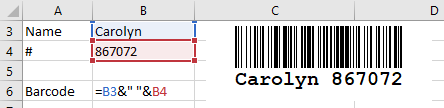Excelシートにバーコードを埋め込んで自動化する
Excel 365, 2024, 2021, 2019, 2016, 2013, 2010
まずエクセルを起動し、文書を作成するか開く。
Developerタブが表示されるようにExcelが設定されていることを確認してください。これを行うには、ファイルタブをクリックしてExcelのオプションに進みます。これでバックステージ表示に切り替わります。次に、左側のタブグループでオプションをクリックします。
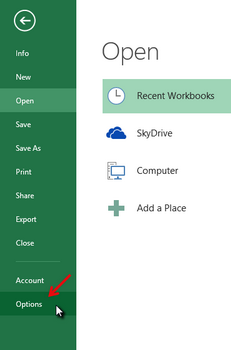
1
Customize Ribbon で、メイン タブの Developer オプションを有効にし、オプション ウィンドウを閉じます。
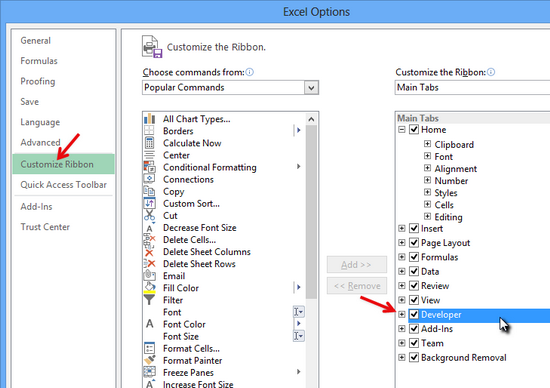
2
これでActiveBarcodeコントロール要素をドキュメントに埋め込むことができます。Developerタブを選択します。ActiveX Controls の範囲から Insert ボタンをクリックし、More Controls を選択します。
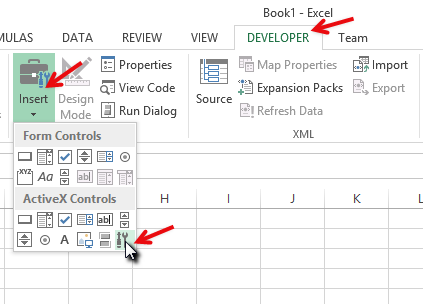
3
画面にダイアログボックスが表示される:
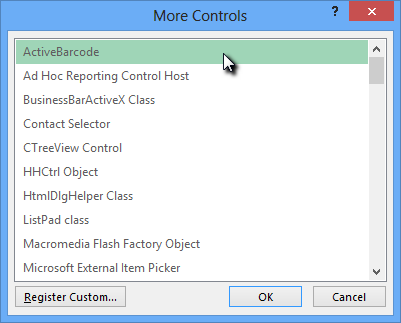
4
ActiveBarcodeを選択し、OKをクリックします。ドキュメントの中にバーコードが作成されます。標準のEAN-128バーコードになります。これはデフォルトのタイプです。ActiveBarcodeがサポートする任意のバーコードタイプに変更できます: QR Code, GS1/EAN-128, Data Matrix, GTIN/EAN-13, Code 39, Code 93, GS1-Data Matrix, Code 128, PDF417, DUN-14, EAN-8, EAN-14, EAN-18, ISBN, ITF-14, NVE, PZN8, SCC-14, SSCC-18 ...このバーコードを変更することができます。タイプ、テキスト、色などを変更できます。これを行うには、バーコードの内側を右クリックします。ポップアップメニューが開きます:
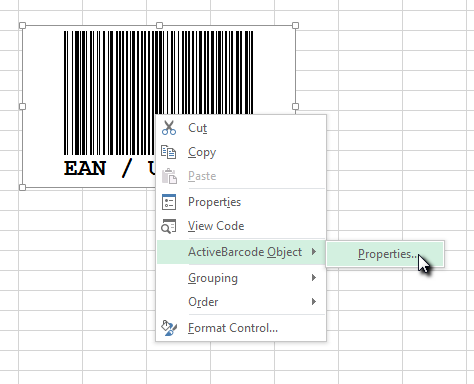
5
ActiveBarcode Objectの後にPropertiesを選択します。ActiveBarcodeプロパティ・ダイアログが開きます。ここで好きなようにバーコードを変更できます。
別の方法として、Excelのプロパティダイアログを使うこともできます。そのためには、Controlsの範囲にあるPropertiesボタンをクリックします:
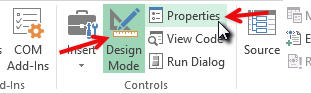
6
セルとバーコードの間にリンクを作成する: 上記のようにExcelのプロパティダイアログを開く。バーコード・オブジェクトを一度クリックしてアクティブにします。バーコードオブジェクトのプロパティがプロパティダイアログに表示されます。LinkedCellというプロパティを探しなさい。このプロパティはセルとバーコードの間にリンクを作成します:
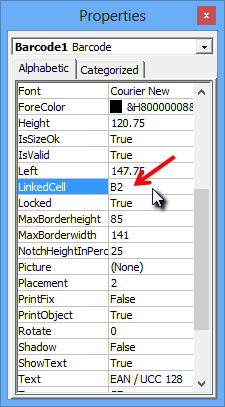
7
このプロパティに、リンク用のセルの名前を入力します。以上!
複数のセルのデータをエンコードしたバーコードを作成したい場合は、まずこれらのセルを1つの補助セルに結合する必要がある。そして、この結合されたセルをバーコード・オブジェクトに接続する。
次の例では、セル B3 と B4 の内容がセル B6 で結合されている。セル B6 はバーコード・オブジェクトにリンクされている。